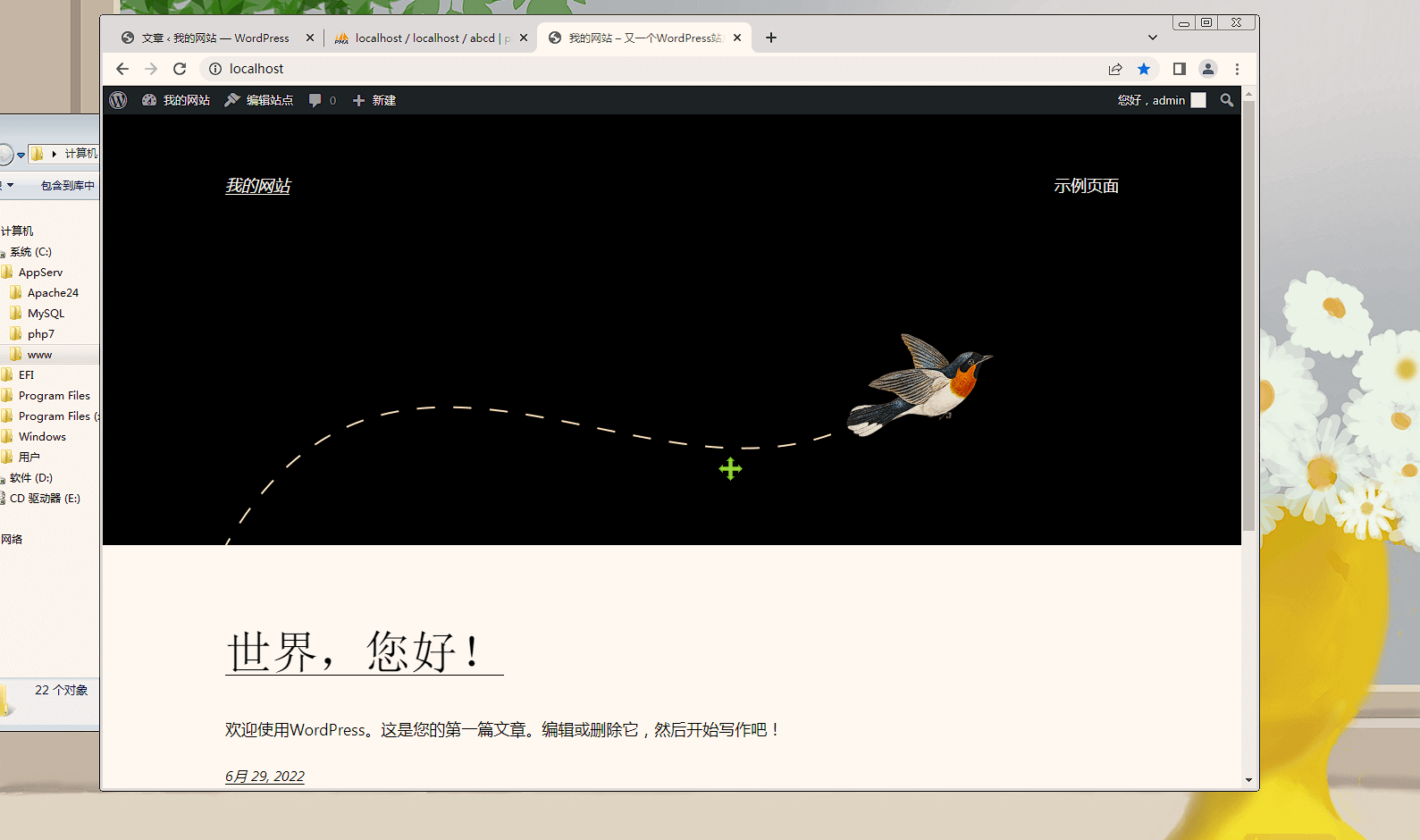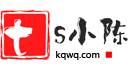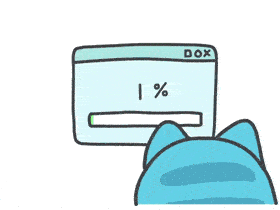前提提醒:
如果你为纯小白直接按照操作步骤进行即可(忽略进阶教程),如果你知道进阶教程是什么可参照教程中的非小白步骤。
使用前请关闭其他本地环境软件,否则会出现冲突
该教程为本地环境搭建,只有在你电脑上可访问或本地局域网
视频教程正在更新中
APPserver安装步骤请移步:APPserver安装教程(手把手教你搭建)
wordpress安装包(V6.0):wordpress
WordPress网站程序搭建
1、进入APPserver安装目录www中(如果小白安装安装目录为C:\AppServ\www),将目录内除了phpmyadmin文件夹其余的全部删除。
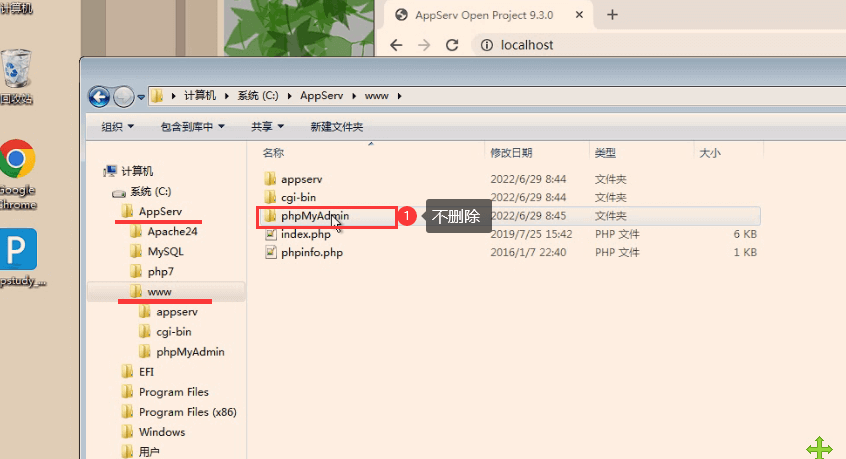
2、将wordpress安装程序解压到上步www中
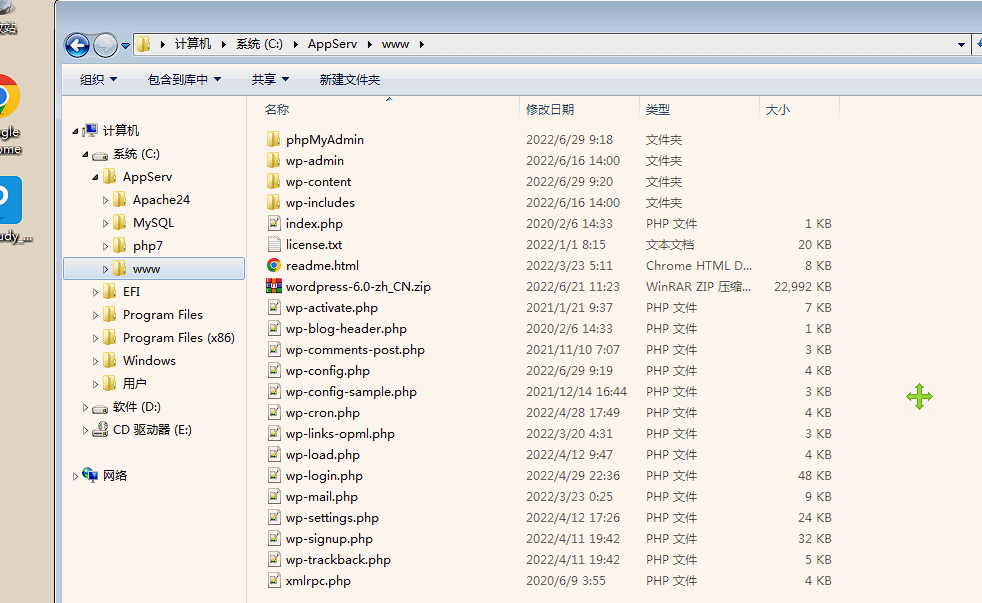
在浏览器中刷新,进入wordpress的安装程序,提示下图即为成功。
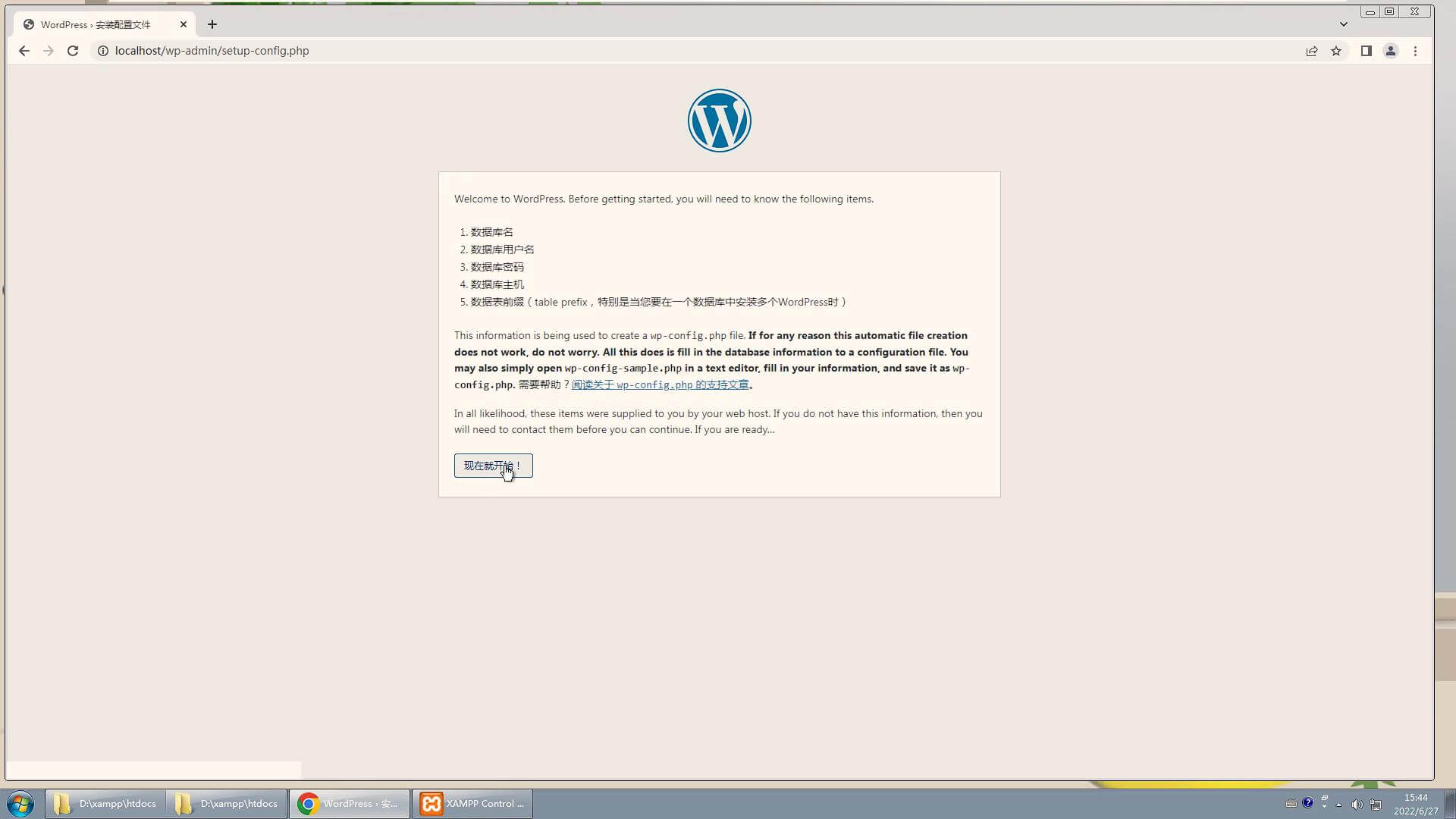
3、配置APPserver数据库
浏览器中输入localhost/phpmyadmin,用户名为:root,密码为安装步骤中数据库设置的密码12345678
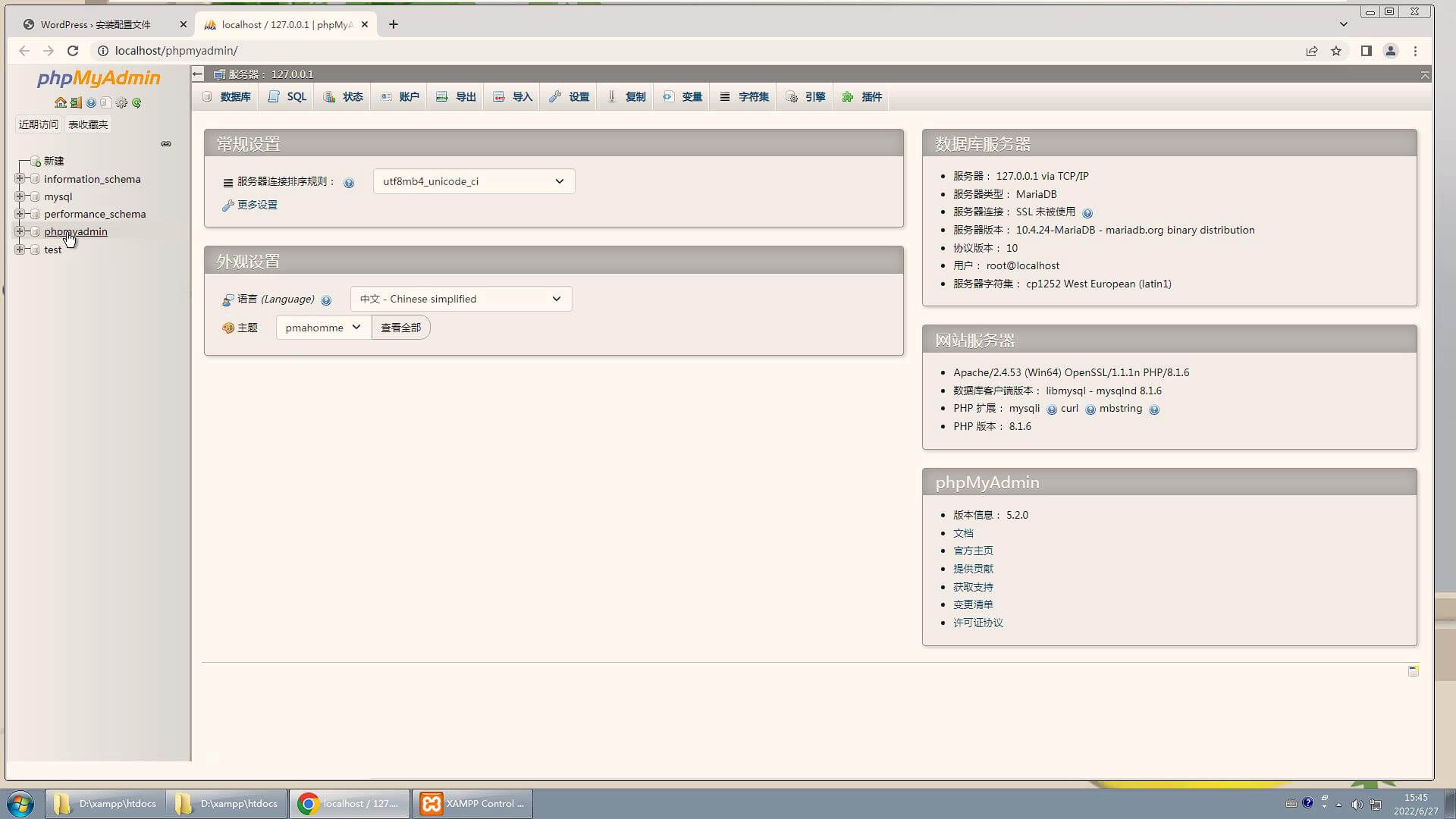
4、新建数据库
点击左侧的新建,然后在右侧输入数据库名称abcd,如下图。
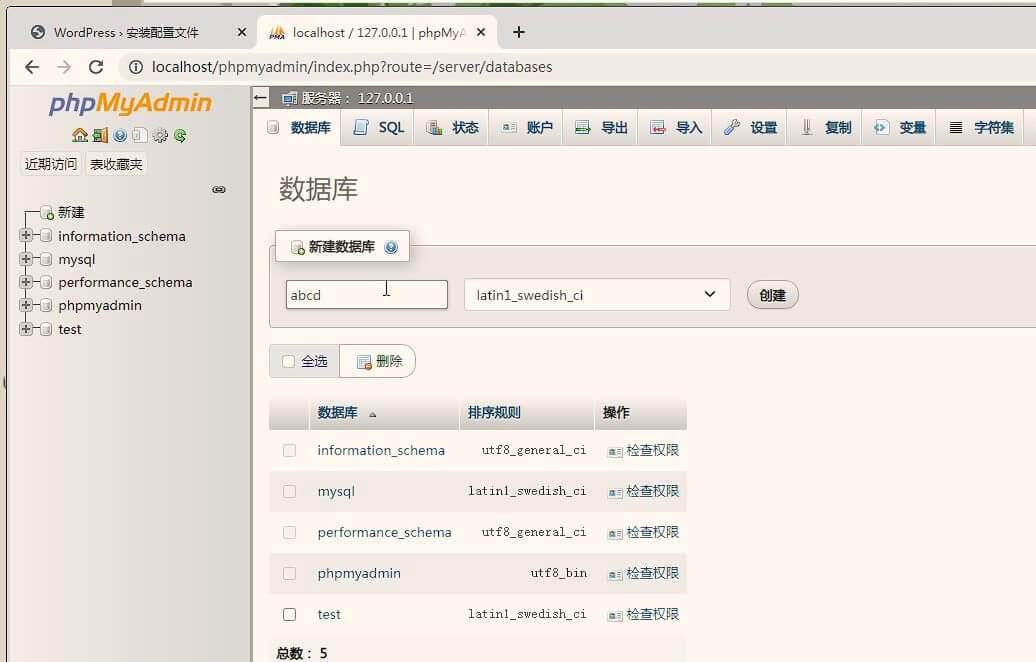
进阶:数据库名称可自定义
然后点击创建,创建成功后会在左侧出现名称为abcd的数据库,如下图。
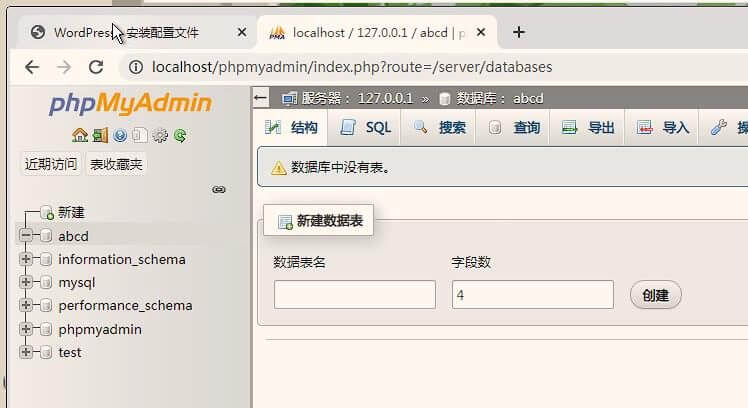
5、数据库设置
回到第六步,点击“现在就开始”进入数据库配置页面。然后输入数据库名:abcd,用户名:root,密码:12345678,其他不变。如下图:
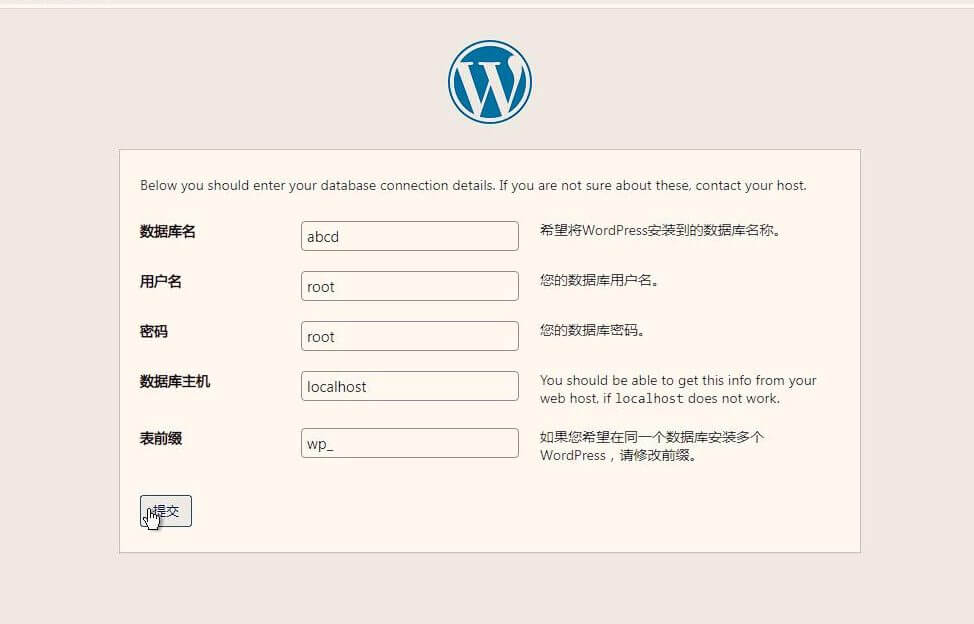
然后点击提交,无报错在点击运行安装程序。
6、配置网站信息;如下图:
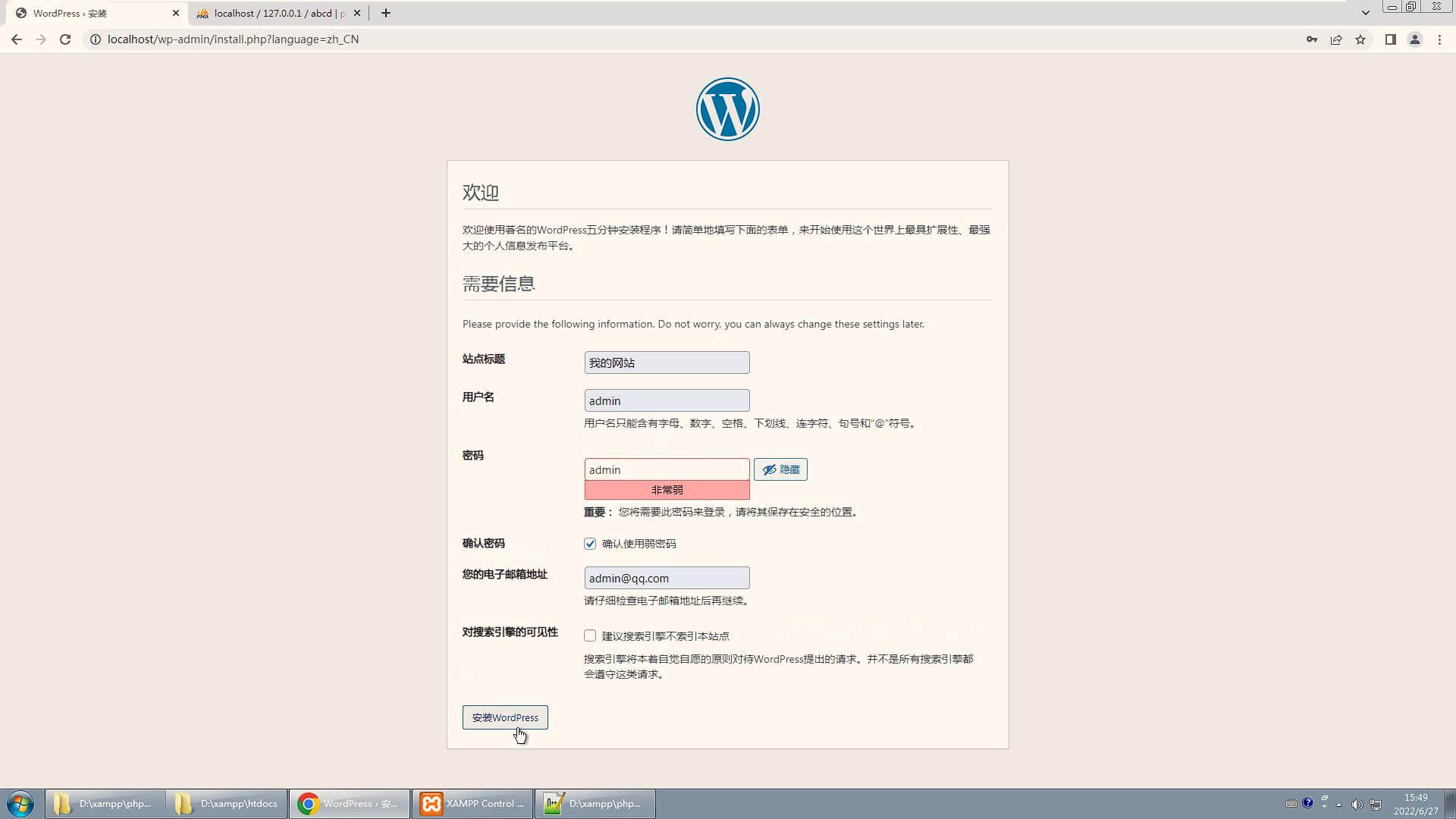
配置网站标题;
配置用户名和密码,小白直接使用admin(用户名和密码是用来管理网站的管理员账号),密码如果提示非常弱,需要勾选下方的“确认使用弱密码”:
填写你的电子邮箱;
以上内容配置完毕点击底部安装wordpress。
提示成功即为完成。
刷新浏览器尽情的访问你的网站吧!
7、登录wordpress后台
浏览器访问localhost/wp-login.php,输入刚才设置的管理员账号密码即可登录。(步骤10中配置的)
如我的账号设置的是admin,输入账号和密码即可登录。如下图:
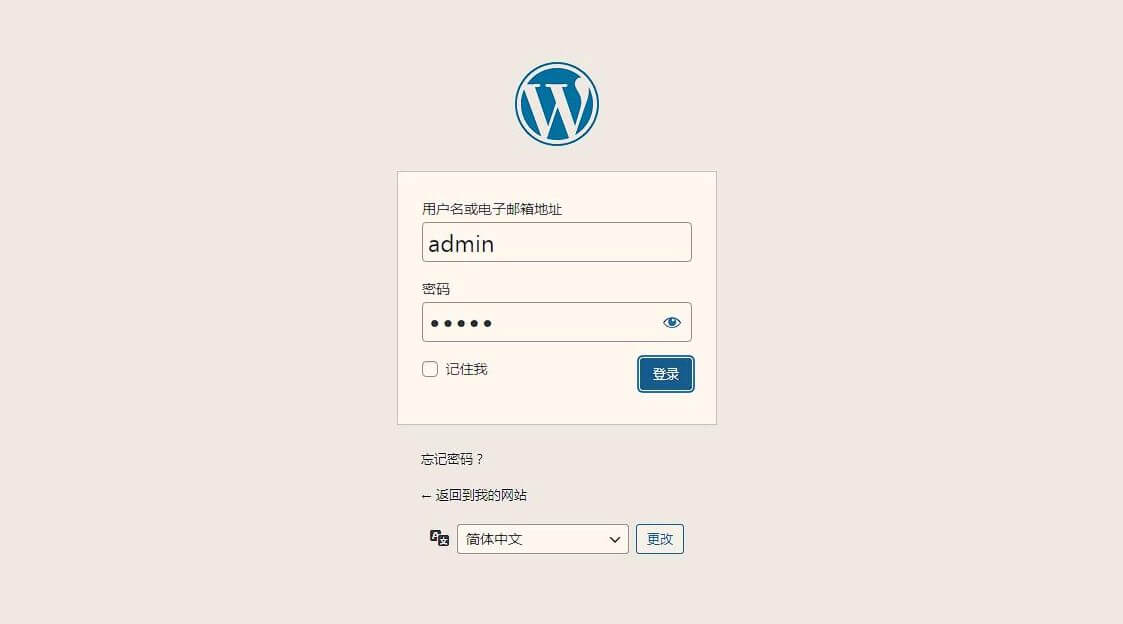
8、安装完成,可以访问后台发文章啥的了。